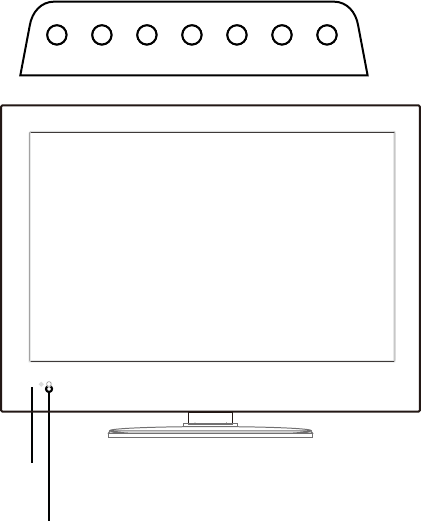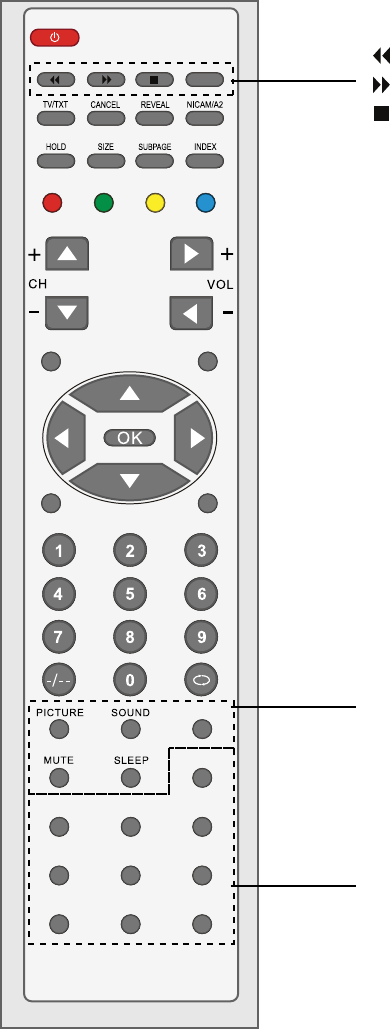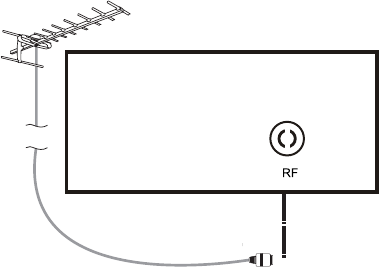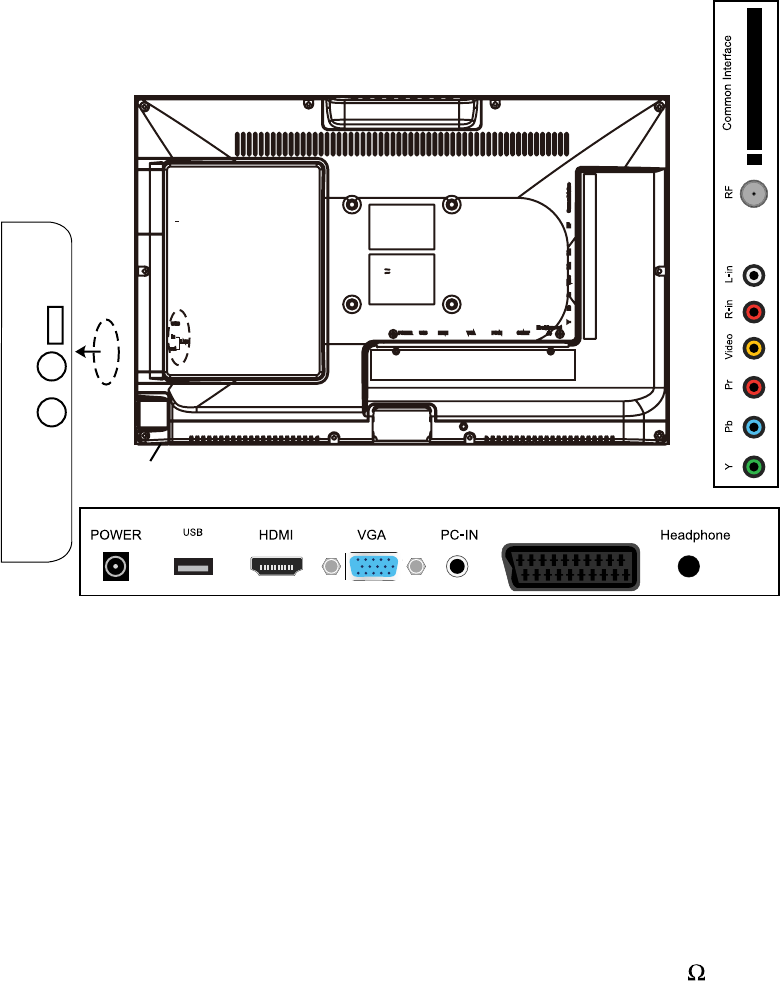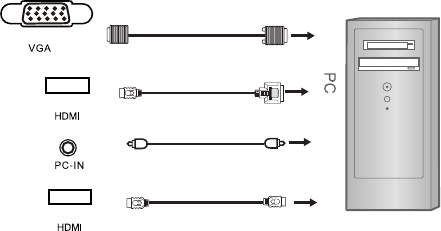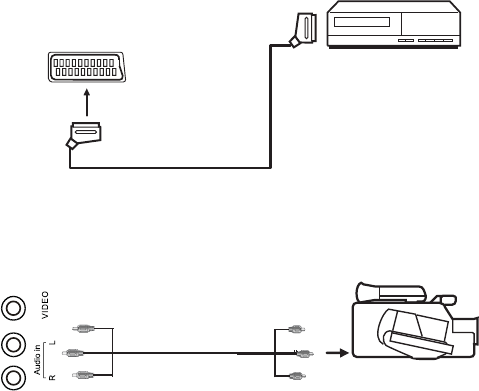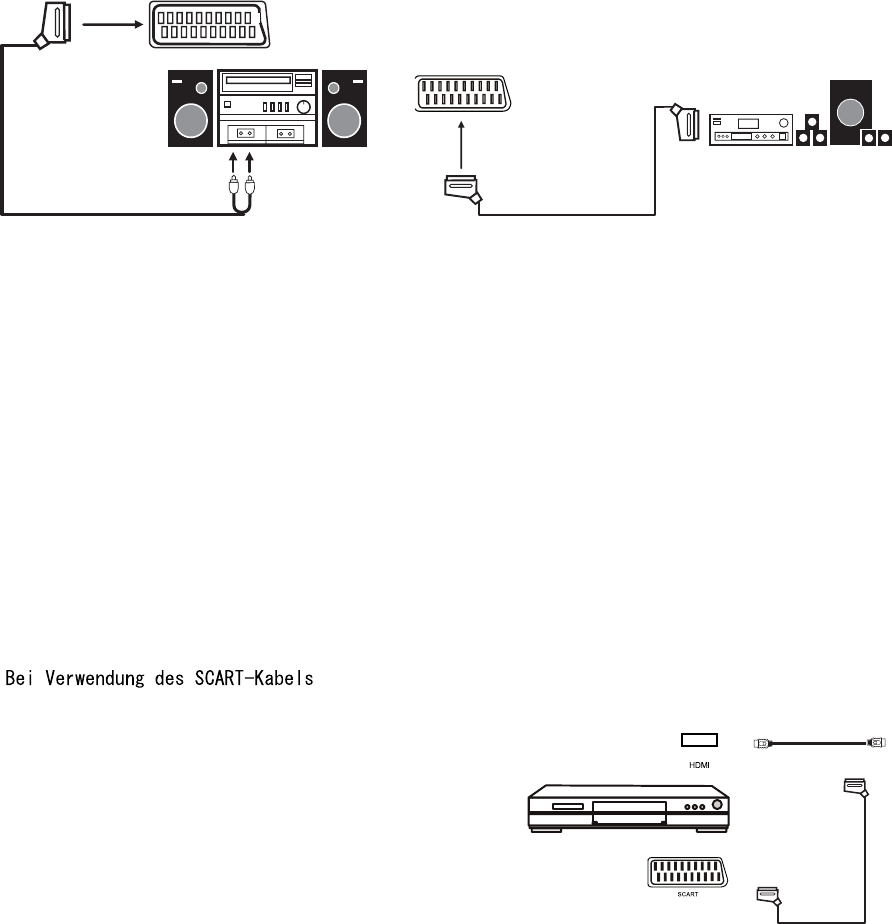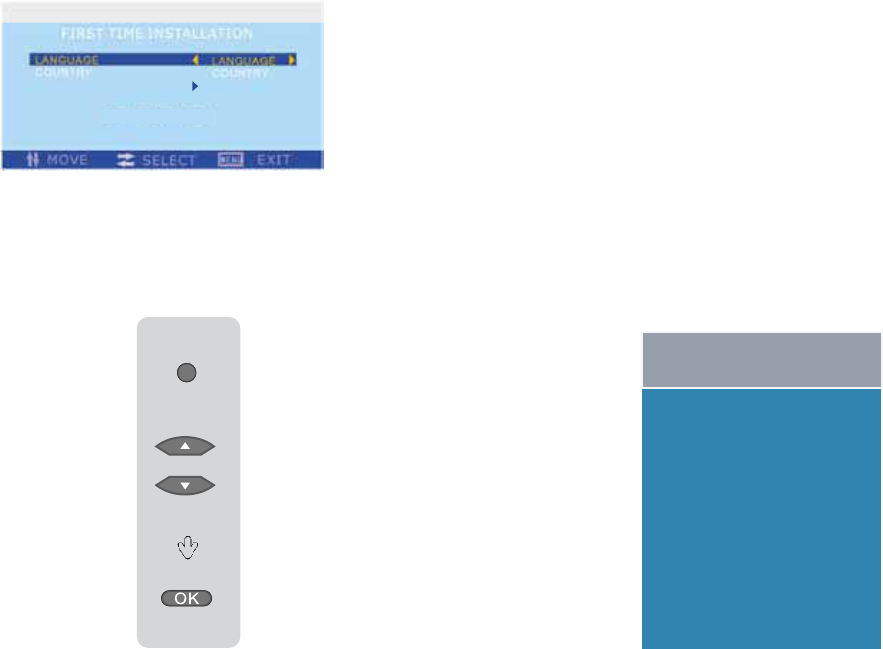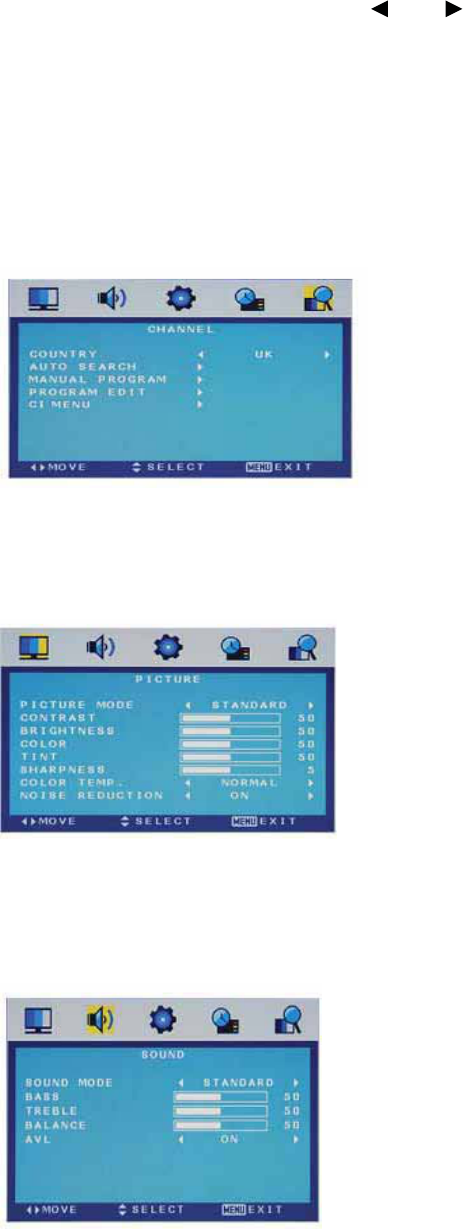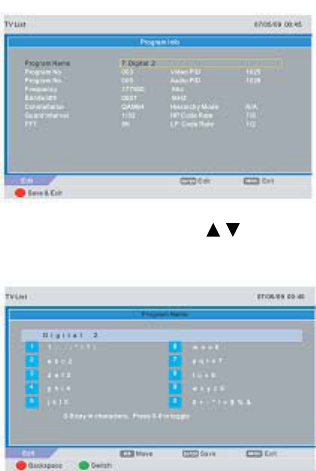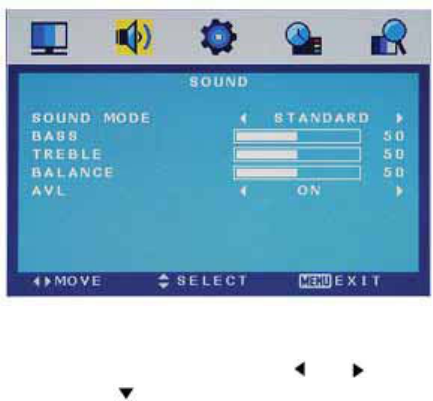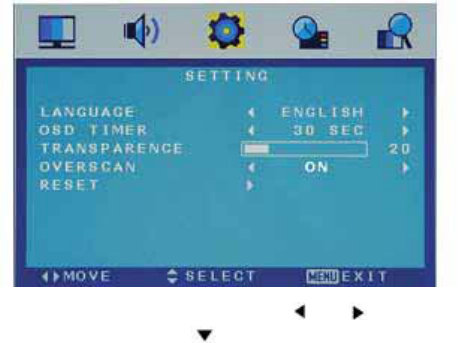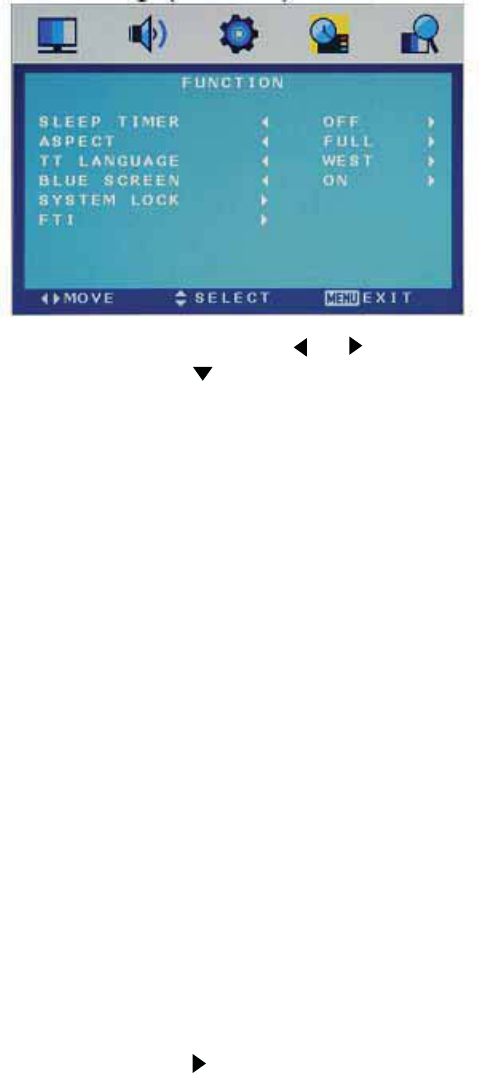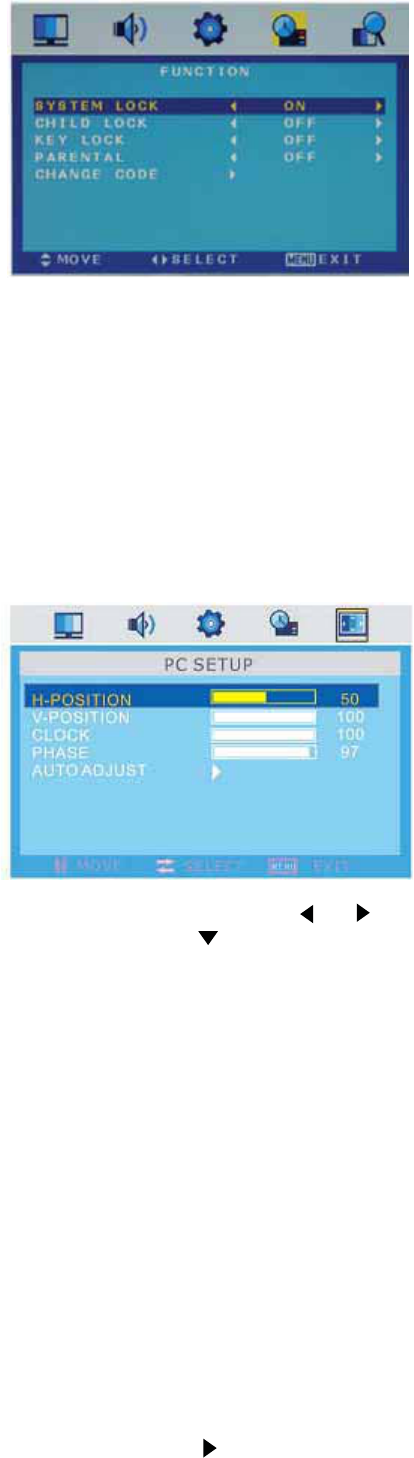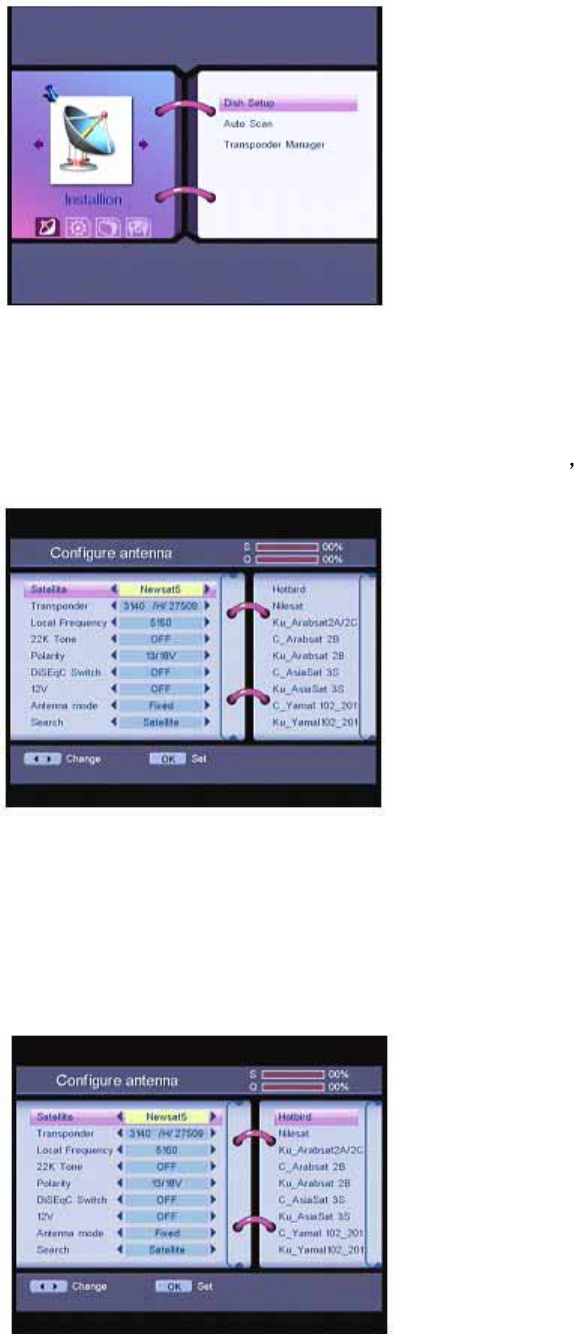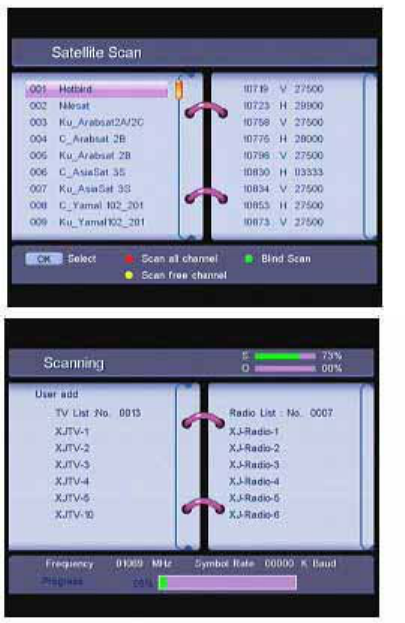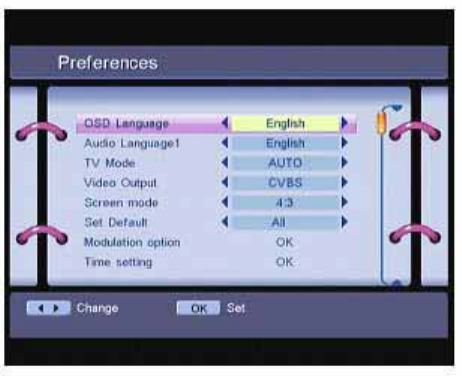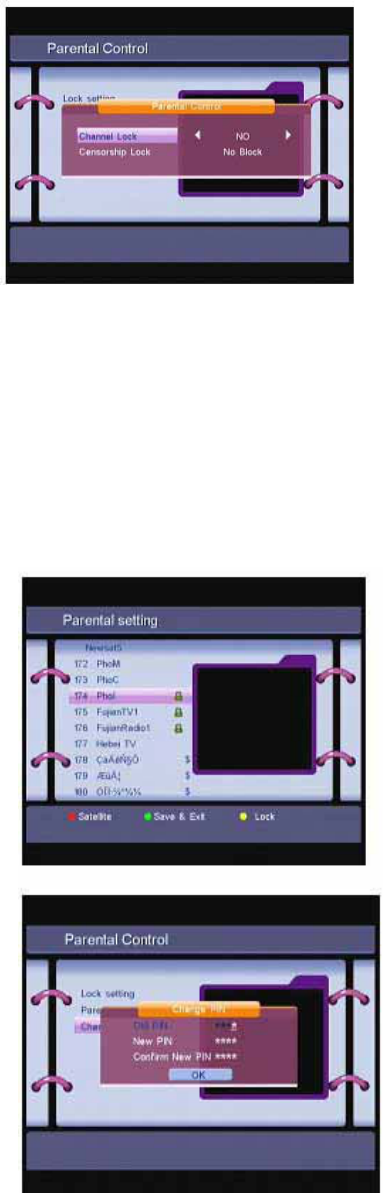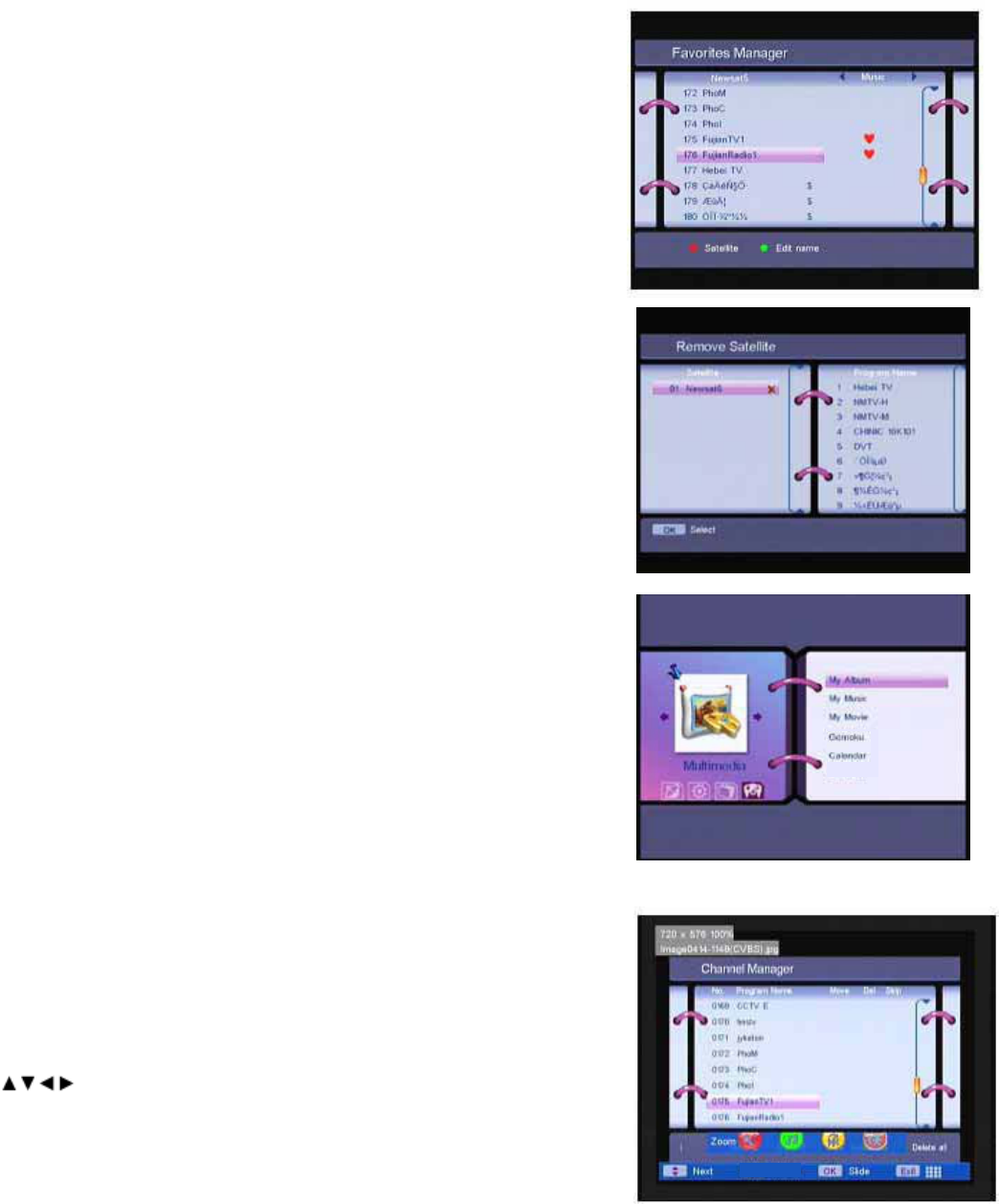WICHTIGE SICHERHEITSHINWEISE
Dieses Gerät wurde allen geltenden Sicherheitsvorschriften entsprechend hergestellt. Die
folgenden Sicherheitshinweise sind dazu gedacht, den Benutzer auf vorhandene Gefahren
hinzuweisen und vor fahrlässiger Benutzung zu warnen.
x Obwohl dieses Gerät mit aller Sorgfalt hergestellt wurde und vor der Auslieferung einer
eingehenden Überprüfung unterzogen wurde, ist es möglich, wie bei anderen elektrischen
Geräten auch, dass Probleme auftreten. Bei Rauchbildung, Überhitzung oder anderen unerwartet
auftretenden Erscheinungsbildern, ziehen Sie bitte umgehend den Netzstecker aus der Steckdose
heraus.
x Vergewissern Sie sich, dass das Gerät ausreichend belüftet wird! Stellen Sie es niemals neben
oder unter Vorhängen auf!
x
Wenn ein Netzstecker oder eine Steckdose zum Ein- und Ausschalten des Geräts benutzt wird,
achten Sie bitte immer darauf, dass die Steckdose immer durch den Benutzer erreichbar bleibt.
x Dieses Gerät darf nur an eine Stromversorgung angeschlossen werden, die den Angaben auf dem
Typenschild auf der Geräterückseite entspricht. Versuchen Sie niemals das Gerät an eine
Stromversorgung mit anderen Spezifikationen anzuschließen.
x Die Steckdose muss sich in Bereich des Geräts befinden und leicht zugänglich sein.
x Um eine Überlastung zu vermeiden, sollte die verwendete Steckdose nicht mit anderen
elektrischen Gerät zur gleichen Zeit zusammen benutzt werden.
x Geräte der Sicherheitsklasse I sollten nur an geerdete Steckdosen angeschlossen werden.
x Halten Sie Nagetiere fern. Nagetiere genießen es in elektrische Leitungen zu beißen.
x
Halten Sie den Netzstecker mit der Hand fest, wenn Sie ihn aus der Steckdose herausziehen.
Ziehen Sie niemals am Netzkabel, um zu vermeiden, dass das Kabel überlastet wird und ein
Kurzschluss entsteht.
x Stellen Sie das Gerät so auf, dass niemals über das Netzkabel stolpern kann.
x Stellen Sie keine schweren Gegenstände auf das Netzkabel, um Beschädigungen zu vermeiden.
x Beachten Sie bitte, dass das Kabel für Kleinkindern unzugänglich bleibt.
x Stellen Sie das Gerät nicht in der Nähe von Hitzequellen auf. Das Gehäuse und das Netzkabel
können durch Hitzeeinwirkung beschädigt werden.
x Der Bildschirm besteht aus Kunststoff und kann durch Beschädigungen brechen. Seien Sie
besonders vorsichtig, wenn Sie Stücke des beschädigten Kunststoffbildschirms aufsammeln, um
Verletzungen zu vermeiden.
x Vermeiden Sie es das Gerät auf Oberflächen aufzustellen, die Vibrationen oder Stößen ausgesetzt
werden können.
x
Um das Gerät während eines Gewitters zu schützen, ziehen Sie bitte das Netzkabel aus der
Steckdose heraus und trennen Sie die Antenne ab. Achtung: Berühren Sie nicht den
Antennenanschluss (RF).
x
Wenn Sie das Gerät für längere Zeit nicht benutzen, ziehen Sie zur Sicherheit das Netzkabel aus
der Steckdose heraus.
x
Das Gerät erwärmt sich während des Betriebs. Decken Sie es nicht ab, um die Überhitzung des
Geräts zu vermeiden. Die Ventilationsöffnungen dürfen nicht blockiert werden. Benutzen Sie das
Gerät nicht in unmittelbarer Nähe zu Heizkörpern. Stellen Sie das Gerät nicht direkt ins
Sonnenlicht. Wenn Sie das Gerät auf ein Regal stellen, achten Sie auf einen Mindestabstand von
5 cm nach allen Seiten.
x
Das Gerät muss trocken gehalten werden. Benutzen Sie es NICHT in nasser oder feuchter
Umgebung, wie z. B. Badezimmern. heissfeuchten Küchen oder neben Swimmingpools.
x Benutzen Sie das Gerät nicht, wenn Feuchtigkeit kondensieren kann.
x Eventuelle Reparatueren müssen von ausgebildeten Fachkräften durchgeführt werden.
x
Öffnen Sie das Gerät nicht. Von Leien durchgeführte Reparaturen birgen ein hohes Gefahren-
und Brandpotenzial.
2